发布时间:2025-09-19 09:52:10 来源:转转大师 阅读量:3704
跳过文章,直接PDF转PPT在线转换免费>> AI摘要
AI摘要本文介绍了PDF转PPT的五种方法:在线转换工具适合新手,无需安装软件,但大文件需付费且格式还原度约70-85%;专业PDF软件如Adobe Acrobat格式还原度高,但需付费且学习成本较高;Microsoft PowerPoint直接导入适合Windows用户,但对复杂内容适配不佳;手动复制法适合少量内容,完全免费但耗时费力;虚拟打印机模拟打印转换适合对格式要求不高的用户,无需额外软件但转换质量依赖虚拟打印机性能。根据需求选择合适的方法,轻度用户推荐在线工具+手动校对,专业用户建议Adobe Acro
摘要由平台通过智能技术生成
在日常办公或学术场景中,常需要将PDF文件转换为可编辑的PPT格式。那么pdf转ppt怎么转呢?本文整理了5种主流方法,从工具选择到操作细节逐一解析,助你快速完成格式转换。
通过网页端上传PDF文件,云端处理后生成PPT文件。无需安装软件,适合轻度使用。
推荐工具:转转大师在线工具
操作步骤:
1、打开在线PDF转PPT网址:http://pdftoword.55.la/pdf-to-ppt/
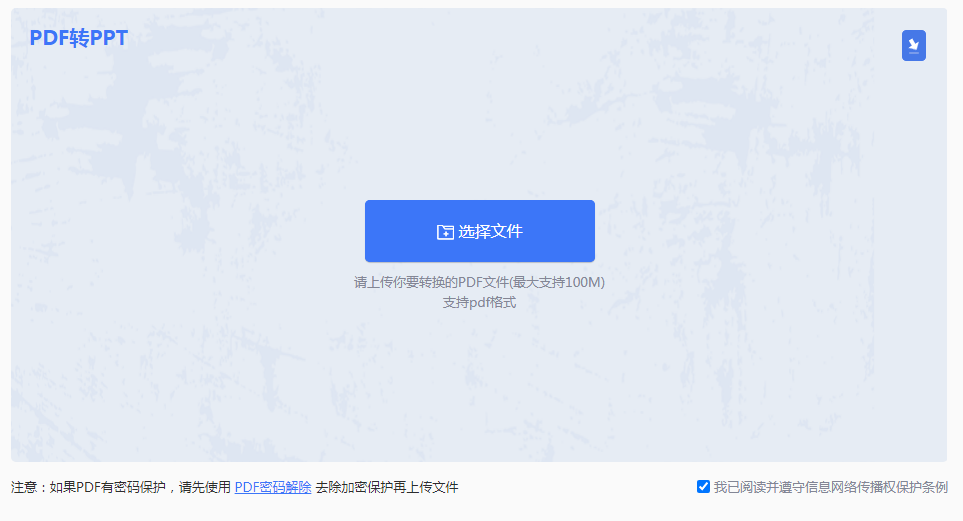
2、在线转换的好处就是不用下载软件,只要收藏网址,想要什么时候转换,直接打开网址在线转换即可,而且在线转换操作也很简单,上传文件-开始转换-转换完成。

3、如有转换要求可自定义设置一下。
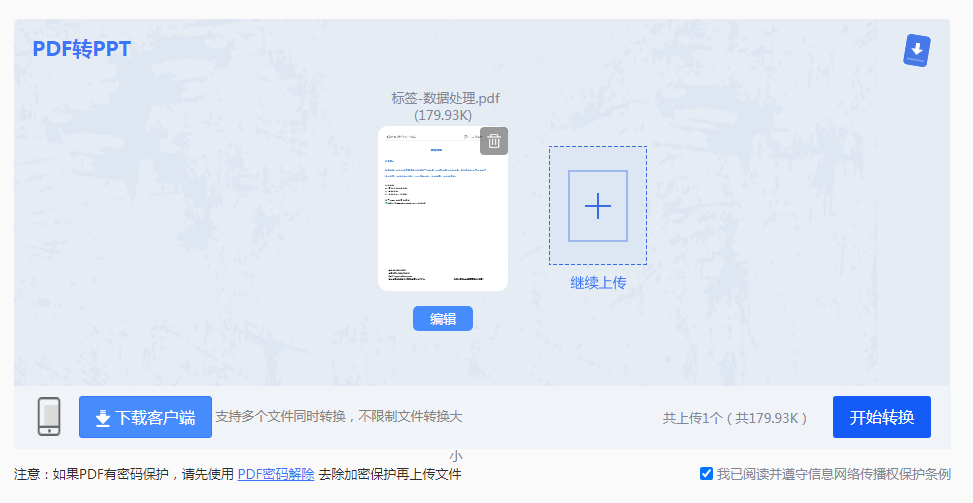
4、文件上传好,点击开始转换。
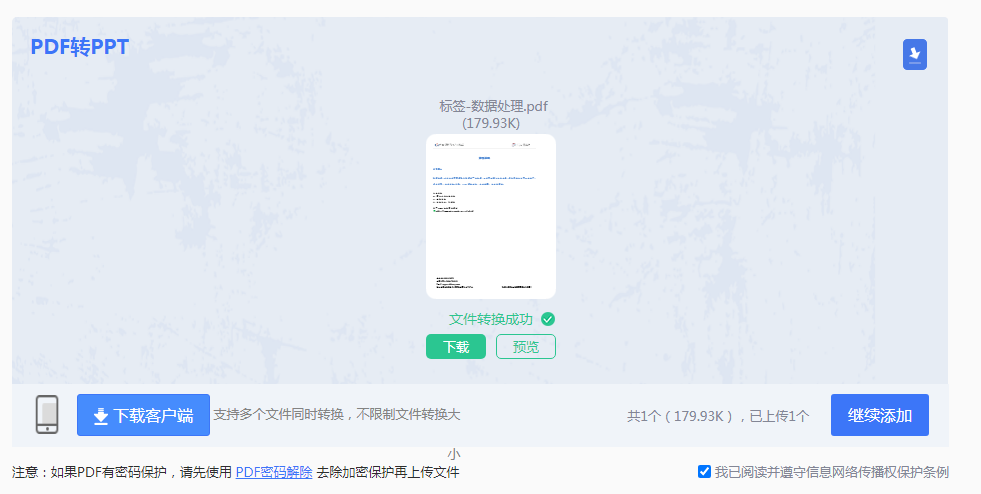
5、转换完成,点击下载文件。
注意事项
使用Adobe Acrobat等专业软件进行精准转换,支持批量处理和高级格式调整。
推荐工具:Adobe Acrobat Pro DC
操作步骤:
1、打开PDF文件选择「导出PDF」

2、选择「Microsoft PowerPoint」格式
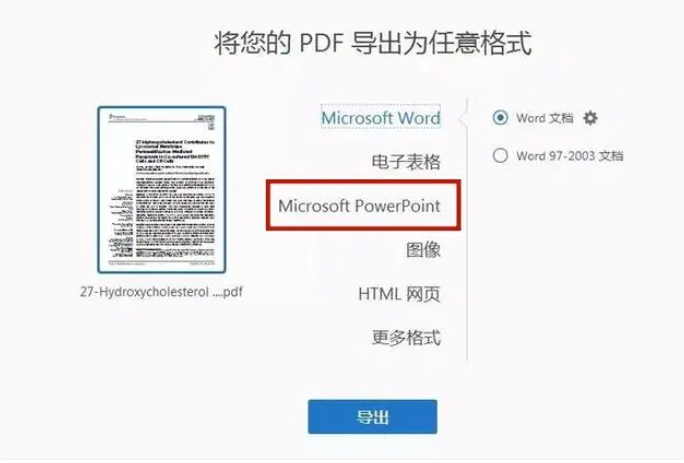
注意事项
PowerPoint可直接打开PDF文件并将其内容导入为幻灯片,适合Windows用户且PDF内容较简单的情况。
操作步骤:
1、启动PowerPoint,点击【文件】→【打开】。
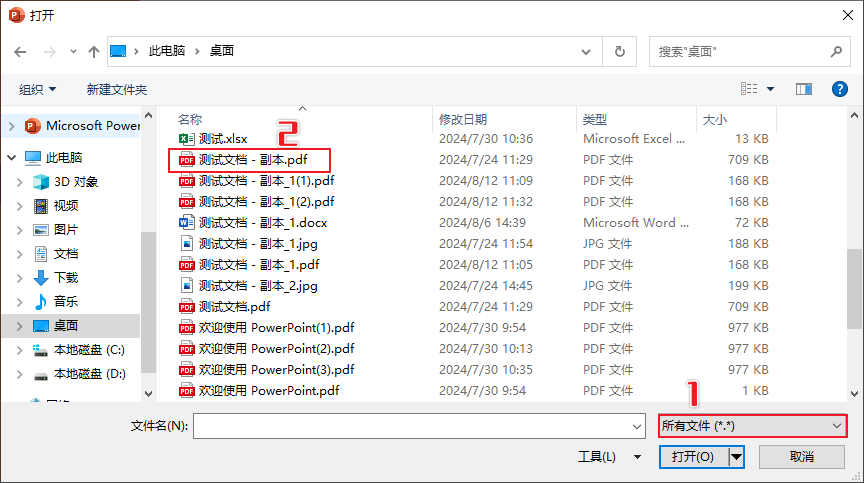
注意事项:
通过截图+文字复制逐页制作PPT,适合5页以内简单文档。
✅ 优点:完全免费、可自定义设计、适合保密文件
❌ 缺点:耗时费力(1页/3-5分钟)无法保留矢量图形、文字需重新排版
操作步骤:
1、打开PDF和PPT软件并排显示
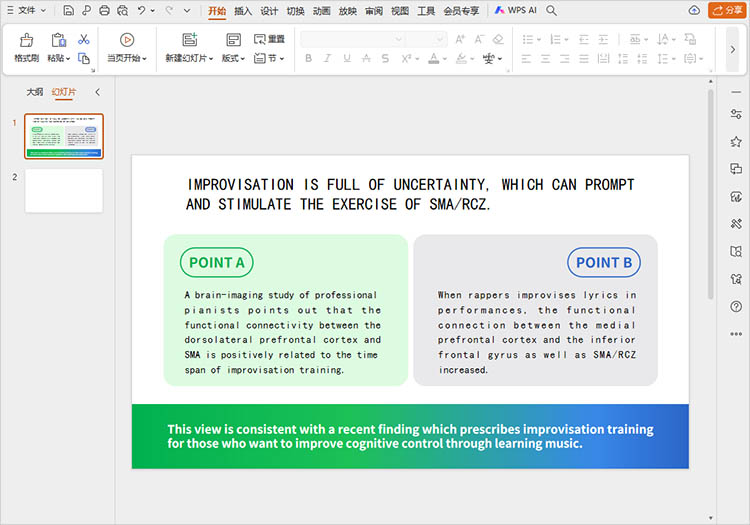
2、用截图工具(Win+Shift+S)截取页面
3、粘贴到PPT并调整大小
4、使用「图片转文字」提取文本
5、手动调整版式设计
注意事项
通过虚拟打印机将PDF“打印”为PPT格式,适合批量处理且对格式要求不高的用户。
推荐工具:doPDF、PDFCreator等虚拟打印机软件。
操作步骤:
1、打开PDF文件,选择【打印】。
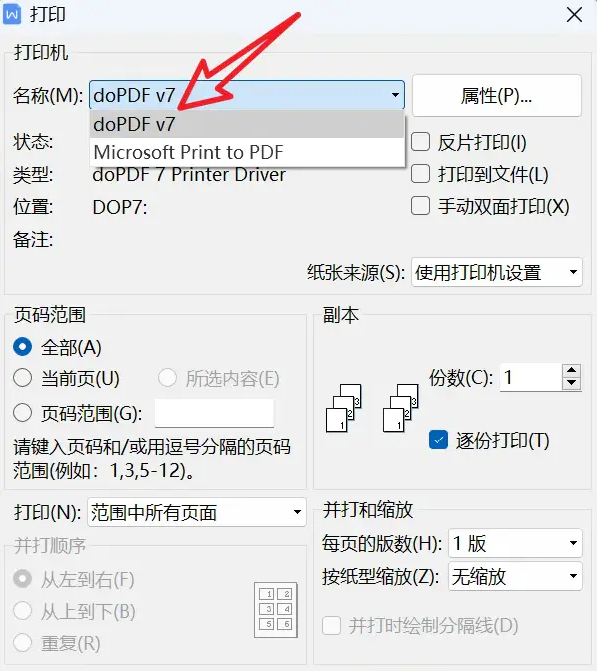
注意事项:
以上就是pdf转ppt怎么转的方法介绍了,上述方法对比,轻度用户推荐在线工具+手动校对,专业用户建议Adobe Acrobat+AI工具组合使用,可实现效率与质量的平衡。
【pdf转ppt怎么转?教你5种实用的方法!】相关推荐文章: 返回转转大师首页>>
我们期待您的意见和建议: